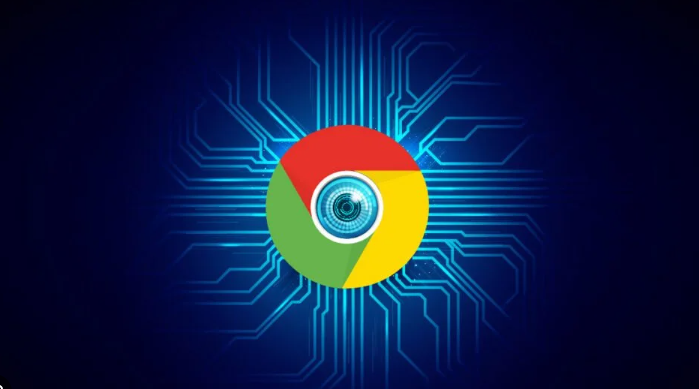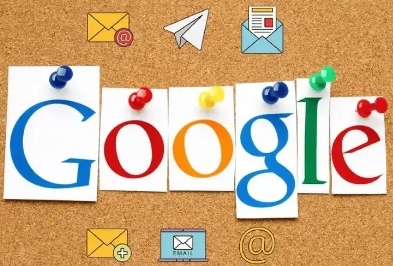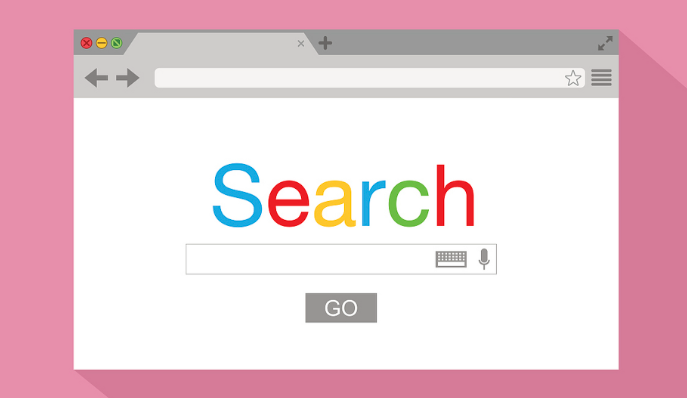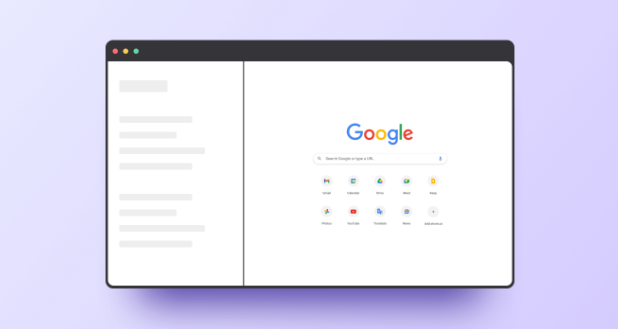Chrome浏览器视频播放清晰度优化与缓冲加速技巧
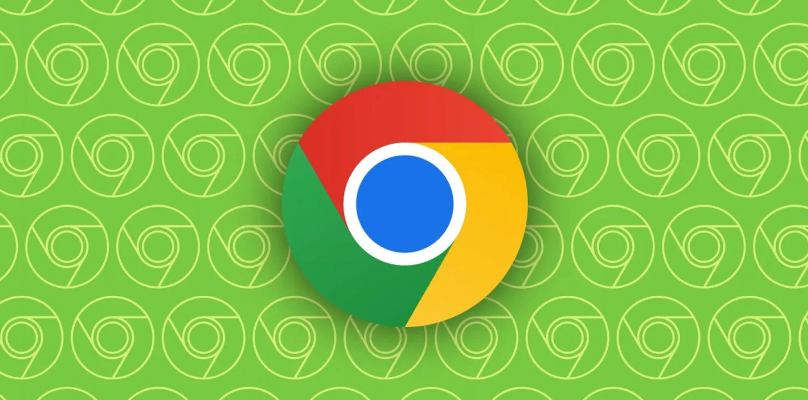
进入设置开启硬件加速功能。打开Chrome浏览器在地址栏输入chrome://settings/并回车,向下滚动找到高级选项点击展开。在系统部分勾选使用硬件加速模式如果可用选项后重启浏览器使设置生效。该功能利用计算机的GPU分担视频解码任务减轻CPU负担,能显著提升高清或4K视频的播放流畅度。
调整视频画质适配网络环境。当观看视频时,在播放窗口下方或右键菜单中选择画质选项。若网络条件良好可切换至高清模式获得更清晰画面;若带宽有限则调为标清减少卡顿现象。动态匹配分辨率能有效平衡视觉质量与加载速度。
关闭多余标签页释放系统资源。同时运行多个页面会占用大量内存影响视频处理效率。建议保留当前观影标签页,其他非必要窗口点击右上角叉按钮关闭。按Ctrl+Shift+Esc组合键打开任务管理器,结束无关进程进一步优化资源分配。
更新浏览器版本修复兼容性问题。点击帮助菜单下的关于Google Chrome查看是否有新版本可用。及时安装更新不仅能获取安全补丁,还能改善视频编码器的兼容性和性能表现。
定期清理缓存空间维持性能。通过隐私设置和安全性区域的清除浏览数据功能,删除过期的临时文件。适量保留常用网站缓存可加快二次访问速度,但过量积累会导致磁盘I/O瓶颈拖慢整体响应。
禁用干扰性浏览器插件。某些扩展程序可能与视频流产生冲突造成画面撕裂或延迟。进入扩展管理页面逐个测试禁用可疑插件,观察播放稳定性变化。优先保留必要的工具类应用,其余建议暂时关闭排查故障源。
优化网络连接参数提升传输效率。在高级设置的网络模块中调整DNS解析策略,改用公共DNS服务如8.8.8.8提高域名查询速度。稳定低延迟的网络链路是保障连续缓冲的关键基础。
通过上述步骤逐步排查和处理,通常可以有效实现Chrome浏览器视频播放清晰度优化与缓冲加速。如果遇到复杂情况或特殊错误代码,建议联系官方技术支持团队获取进一步帮助。
猜你喜欢